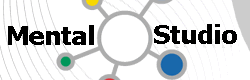将VirtualBox虚拟机导入VMWare ESXi
准备迁移条件
- 需要安装一个VMWare桌面端:如Player, Workstation, Fusion等。
- 导出VirtualBox虚拟机。使用VirtualBox本身的导出功能,将虚拟机导出为OVA格式。注意,必须停止虚拟机才可以导出,不能导出运行中或休眠状态的虚拟机。
- 导入到VMWare桌面端。使用VMWare的导入功能,选择导入OVA文件,如果弹出虚拟机兼容错误窗口可选择重试(会忽略不兼容的设置)继续。
- 在VMWare桌面端中启动虚拟机测试正常。
- 退出VMWare桌面端。
迁移到ESXi
- 下载并安装VMWare官方的虚拟机导入工具:VMware vCenter Converter Standalone。
- 运行VMWare vCenter Converter Standalone。
- 选择转换虚拟机。
- 类型选择其它VMWare虚拟机(下拉第二项)。
- 选择VMWare桌面端虚拟机的保存路径,找到vmx文件。
- 下一步输入ESXi主机的地址和用户名密码登录。
- 选择导入后的虚机机存储位置。
- 修改虚拟机硬件配置(CPU,内存,硬盘,网络等)。
- 完成导入。
后续操作
- 登录虚拟机,配置网络。
- 安装VMWare tools。
推送到[go4pro.org]